在使用PS2021的时候,想要对立体物品投影位置进行调整,具体该怎么操作呢?下面小编就为大家带来PS2021立体物品投影位置调整方法,有需要的可以来了解了解哦。 PS2021立体物品投影位
在使用PS2021的时候,想要对立体物品投影位置进行调整,具体该怎么操作呢?下面小编就为大家带来PS2021立体物品投影位置调整方法,有需要的可以来了解了解哦。
PS2021立体物品投影位置怎么调整?PS2021立体物品投影位置调整方法
点击切换到3D工作区。点击勾选投影,为图形添加投影。
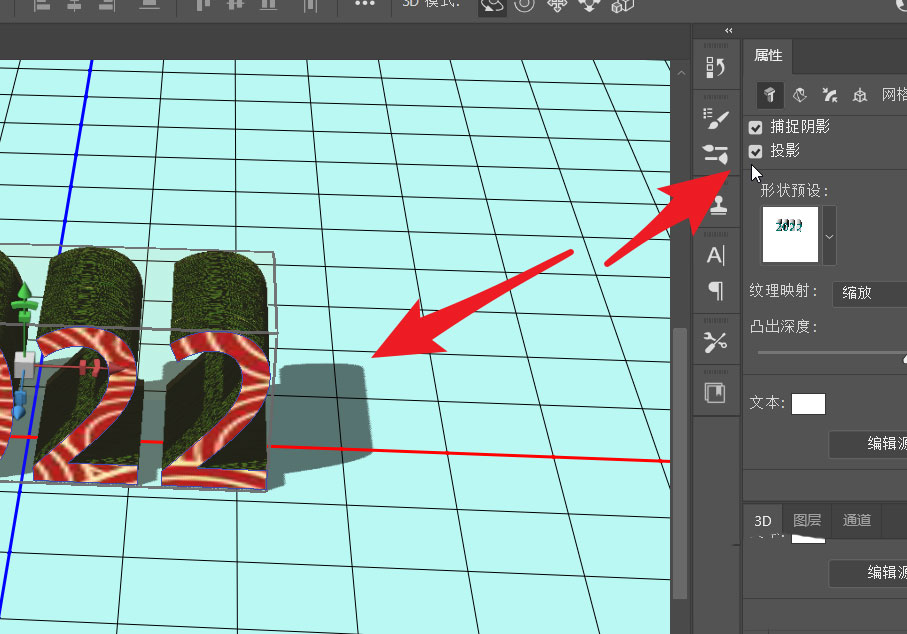
此时对3D对象进行旋转操作,会发现投影的方位是固定不变的。
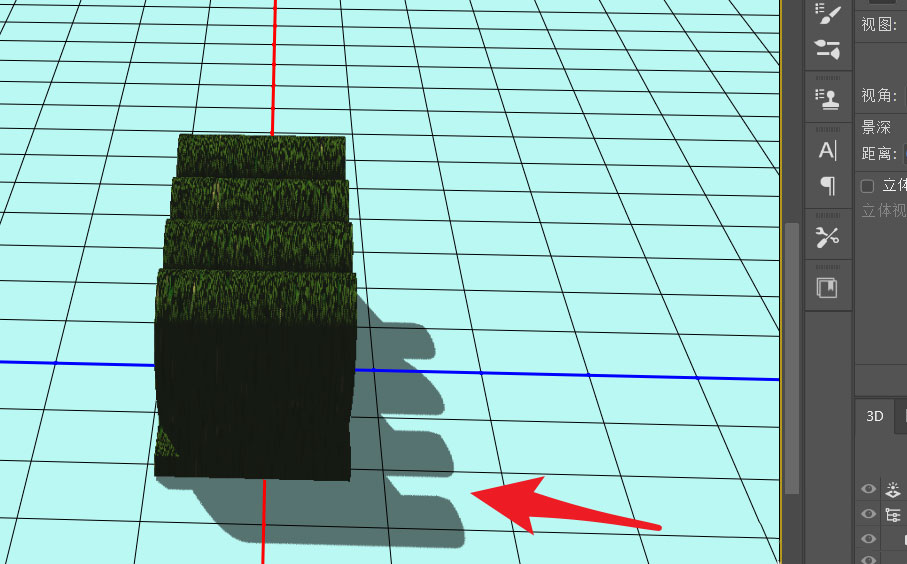
想要更改投影的方位,只需要点击选定该3D对象。

然后点击上方的滤镜光源选项。对光源方向进行设置。
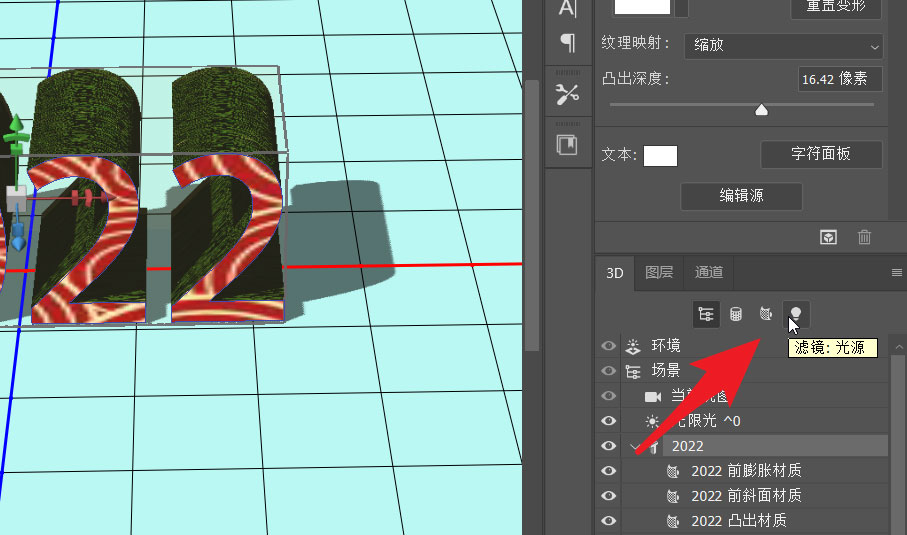
此时会出现下图中的光源图标。他代表着光源照射的方向。
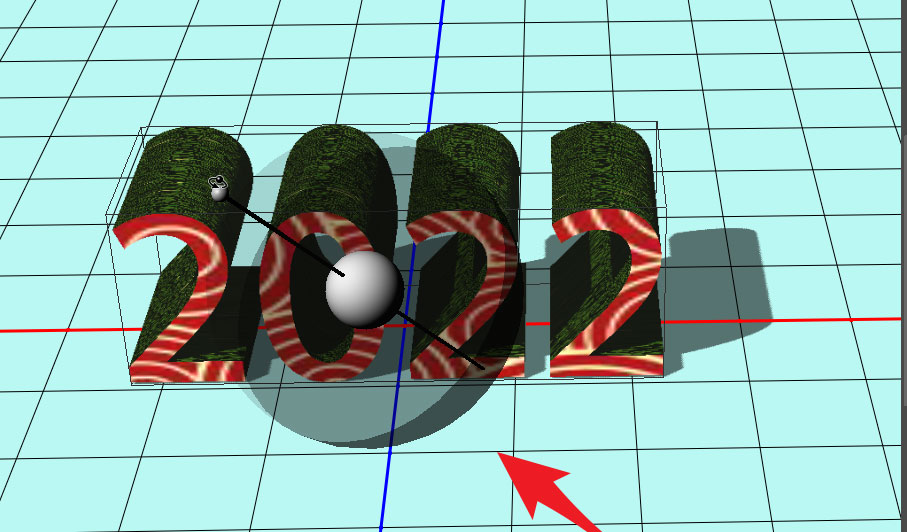
将鼠标放置在光源体上,就可以更改光源的方向。此时投影方向随之改变。

同时还可以创建多个光源,使该对象产生多个投影。

谢谢大家的阅读这篇PS2021立体物品投影位置调整方法,希望本文能帮助到大家!更多精彩教程请关注自由互联!
